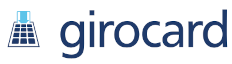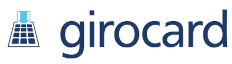WebP ist ein von Google entwickeltes Bildformat. Es bietet eine hervorragende verlustfreie und verlustbehaftete Komprimierung für Bilder im Internet. Hier sind einige Gründe, warum es oft als besser als andere Formate bezeichnet wird:
Komprimierung: WebP bietet sowohl verlustfreie (wie PNG) als auch verlustbehaftete (wie JPEG) Kompression. Die verlustbehafteten Bilder sind im Vergleich zu JPEG-Bildern bei gleicher Qualität 25-34 % kleiner. Dies ist eine erhebliche Verbesserung und kann zu schnelleren Ladezeiten und geringerer Bandbreitennutzung führen.
Qualität: Der WebP-Algorithmus erzeugt Bilder von vergleichbarer Qualität wie JPEG und PNG, jedoch mit geringerer Dateigröße. Dies ist besonders nützlich für die Verwendung im Internet, wo Bandbreite und Ladezeiten ein Problem darstellen können.
Unterstützung von Transparenz: Im Gegensatz zu JPEG unterstützt WebP Transparenz, eine Funktion, die es mit PNG teilt. Im Gegensatz zu PNG erreicht WebP jedoch eine viel bessere Komprimierung. Das macht es zu einer guten Wahl für Webgrafiken, die Transparenz erfordern.
Animation: WebP unterstützt auch Animationen, wie GIFs, jedoch mit 24-Bit-Farben im Vergleich zu 8-Bit-Farben bei GIF und mit einer besseren Komprimierung.
Progressives Rendering: WebP unterstützt progressives Rendering, bei dem zunächst eine Version des Fotos in voller Größe in geringerer Qualität geladen und dann schrittweise in der Qualität verbessert wird. Diese Funktion ist für langsamere Internetverbindungen von Vorteil.
Trotz seiner Vorteile wird WebP jedoch noch nicht von allen Browsern oder Bildbearbeitungsprogrammen unterstützt , was seine Verwendung einschränken kann. Nichtsdestotrotz wird es aufgrund seiner Vorteile zunehmend von mehr Plattformen übernommen.
Hier ist ein Beispiel:
Also um ganze 50% kleinere Datei liefert das WEBP Fomat!
Wie kann ich andere Formate (JPEG, PNG, GIF, usw.) in WEBP konvertieren?
Am einfachsten und schnellsten geht es wohl mit dem Chrome Browser – einfach die Datei laden und beim speichern dieser Datei wird sie automatisch als WEBP angelegt.
Die Konvertierung von Bildern in das WebP-Format kann mit weiteren Methoden erfolgen:
Google’s WebP Converter: Google bietet ein Befehlszeilentool für die Konvertierung von Bilddateien in das WebP-Format. Dieses Tool ermöglicht eine umfassende Kontrolle und ist besonders nützlich für die Konvertierung von Bildern in großen Mengen. Sie können dieses Tool von der offiziellen WebP-Website herunterladen.
Online-Konvertierungsprogramme: Es gibt eine Reihe von Online-Tools, mit denen Sie eine Bilddatei hochladen und in das WebP-Format konvertieren können. Diese sind bequem und einfach zu bedienen, können aber Beschränkungen hinsichtlich der Dateigröße oder der Anzahl der Konvertierungen haben. Beispiele für solche Dienste sind Convertio, Online Convert und EZGif (für animierte Gifs).
Bildbearbeitungsprogramme: Einige Bildbearbeitungsprogramme wie GIMP, Adobe Photoshop und andere bieten integrierte oder über Plug-ins verfügbare Unterstützung für WebP. Sie können diese Tools verwenden, um eine Bilddatei zu öffnen und dann im WebP-Format zu speichern oder zu exportieren. Für Photoshop CS6 (und andere ältere Versionen) gibt es ein kostenloses Plugin zum Download auf github. Downloaden und in das Verzeichnis C:\Program Files\Common Files\Adobe\Plug-Ins\CS6\File Formats speichern, danach Photoshop öffnen und schon steht die Möglichkeit das moderne Format zu verwenden, inklusive einer Optionsauswahl beim Speichern:
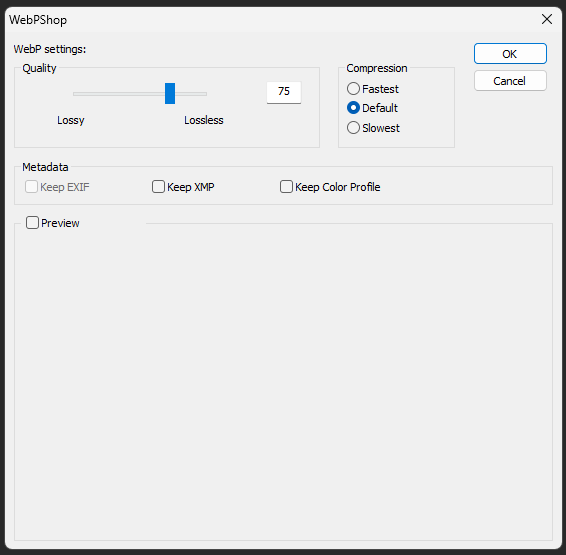
Netzwerke zur Bereitstellung von Inhalten (CDNs): Wenn Sie eine Website betreiben, bieten einige CDNs eine On-the-Fly-Konvertierung von Bildern in das WebP-Format an. Das bedeutet, dass sie WebP-Bilder automatisch an Browser weitergeben, die dieses Format unterstützen, während sie JPEG- oder PNG-Bilder an Browser weitergeben, die es nicht unterstützen.
Bevor Sie Ihre Bilder ins WebP-Format konvertieren, sollten Sie sicherstellen, dass die Browser Ihrer Zielgruppe das WebP-Format unterstützen, um Kompatibilitätsprobleme zu vermeiden. Die meisten modernen Browser unterstützen WebP, aber es ist immer eine gute Idee, die aktuellen Kompatibilitätstabellen zu überprüfen.
Last but not least – wie kann ich unter Windows 11 die WEBP Grafiken im Explorer sehen?
- PowerToys installieren: https://learn.microsoft.com/de-de/windows/powertoys/install
- In den Windows-Einstellungen „File Explorer add-ons“ gehen und SVG-Vorschau aktivieren.
- Neustarten und im Explorer auf die thumbnails Ansicht wechseln.